1、新建工作表,输入已知数据。依次添加表格名称和需要统计的数据名称。

2、求fx。单击D2单元格,在编辑栏中输入 “=B2*C2”。
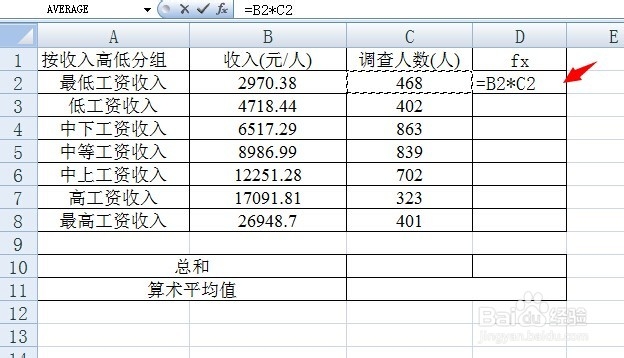
3、单击D2单元格,将鼠标移动至D2单元格右下角,出现小黑色十字光标。

4、拖动黑色十字光标至D8单元格,完成自动填充单元格,fx就都计算出来了。

5、求数据观测值的总数目。单击C10单元格,单击菜单栏【开始】/【编辑】/【自动求和】按钮。
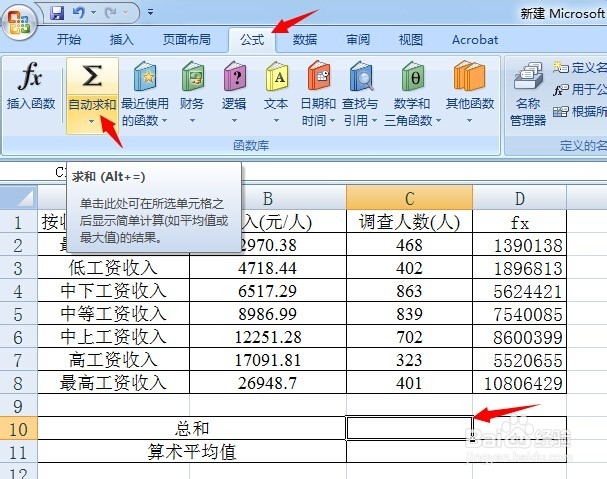
6、或者在C10单元格中输入“=SUM(C2:C8)”,同样可以求和。

7、以上两步骤都可以按回车键结束,求和结果如图。

8、同样,求fx的和,(这里一步到位了,参照前三步过程)。单击D10单元格,单击菜单栏【开始】/【编辑】/【自动求和】按钮,按回车键结束。

9、单击C11单元格,在编辑栏输入“=D10/C10”。

10、上步输入公式后按回车键,得到算术平均值计算结果。

